Seit vielen Monaten – ich weiß gar nicht, ob es nach dem Update auf Monterey oder Ventura war – hat mich ein Bug in Verbindung mit meiner Rackstation von Synology zu Tode genervt. Jetzt ist er erledigt 😍
Das Problem: Etwa im 30-Sekunden-Takt beschwert sich macOS, dass es keine automatische Sicherung einer Numbers oder Pages Datei anfertigen kann, sofern die Datei auf einem Volume liegt, das auf einer Synology Rackstation mit SMB gemountet ist.
Das Dokument “XYZ” konnte nicht automatisch gesichert werden. Die Datei wurde von einem anderen Programm geändert.
Unnötig zu erwähnen, dass die Datei sicher nicht von einem anderen Programm oder Benutzer geändert wurde – wenn ich der einzige bin der Zugriff hat und die Datei nur einmal auf einem Rechner geöffnet ist, ist das schlicht nicht möglich.
Nach vielen Monaten der Suche, bin ich nun endlich auf eine Lösung gestoßen, und zwar im englischen Synology Forum: https://community.synology.com/enu/forum/3/post/147007.
Das Ganze ist ein Workaround der Kategorie “Quick & Dirty”, stellt aber zumindest das unglaublich nervige Verhalten ab. Und wie geht es?
Ganz einfach: Stelle im Menü Ablage > Erweitert > Dateityp ändern den Dateityp um auf “Paket”. Das hat bei mir dazu geführt, dass die ständigen Fehlermeldungen endlich aufgehört haben.
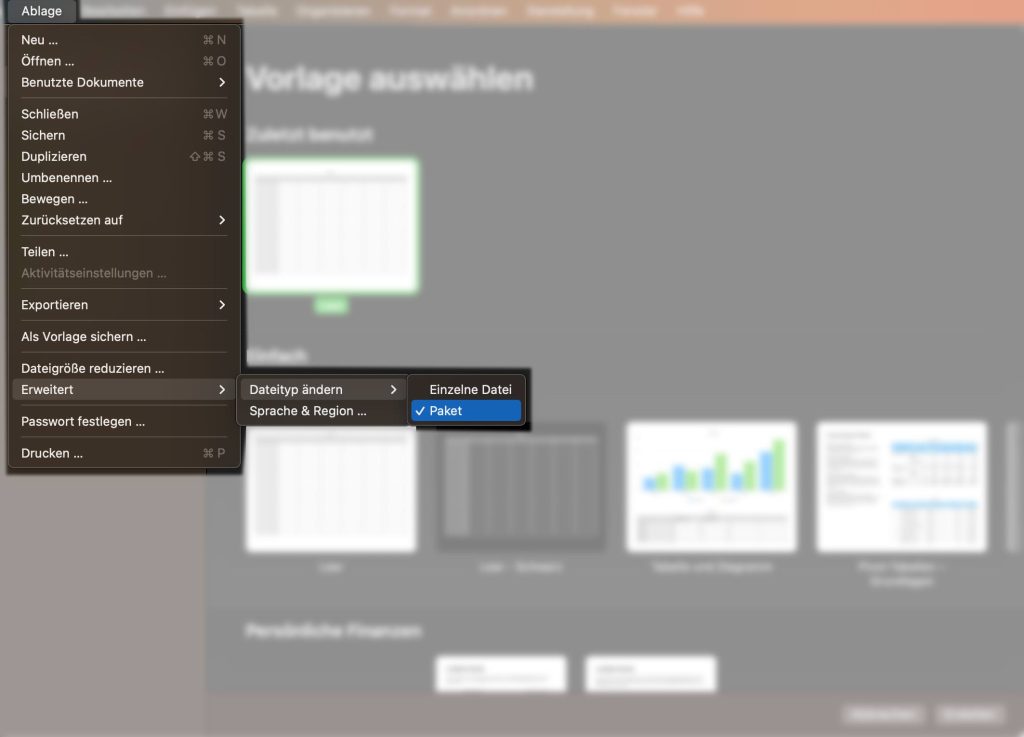
Heute ist ein guter Tag 😌

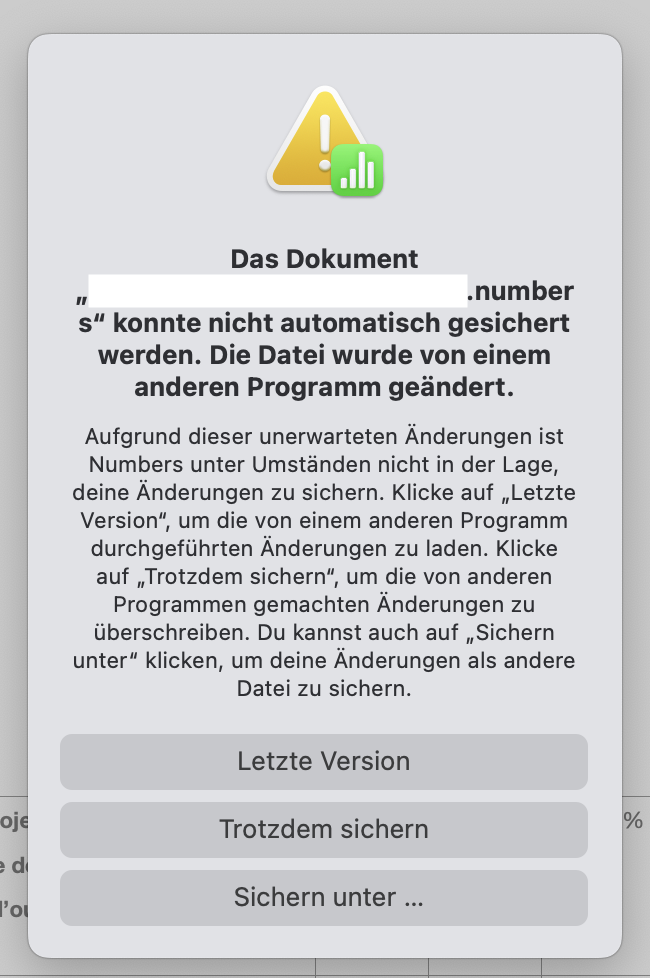
Leider kann man eine als Paket gespeicherte Numbers-Datei dann nicht mehr mit iOS lesen.
Schade, daher für mich unbrauchbar.
Gibt es keine Lösung? Scheint ja nur Apple-Programme zu betreffen.
Hat mich auch sehr genervt und ist Dank Deiner Anleitung verschwunden. Muss mann aber anscheinend für jede Datei einzeln machen. Aber erstmal egal, das generve hört auf
Ja, leider für jede Datei einzeln. Aber immerhin 🙂
Viel besser so, als dieses Dauergenerve
Heute ist wirklich ein guter Tag. Dieser Fehler hat mich massiv genervt und ist dank deiner Anleitung nun verschwunden. Vielen Dank und beste Grüße von und an Carsten 🙂